iPhoneおよびAndroidで最近削除されたアプリを表示する方法
公開: 2022-09-17iPhone または Android で最近削除されたアプリのリストを表示しますか? たぶん、それらのいくつかを再インストールしたいからです。 または、あなたの電話にアクセスできる別の人物が許可なく何かをインストールおよび削除したかどうかを確認したい場合もあります。
iOS と Android は削除されたアプリを追跡しませんが、デバイスに存在しないアプリのリストを表示するオプションは常にあります。 これにより、あなた (またはあなたのデバイスにアクセスできる他の誰か) が最近ダウンロードして削除した可能性のあるアプリを簡単に把握できます。
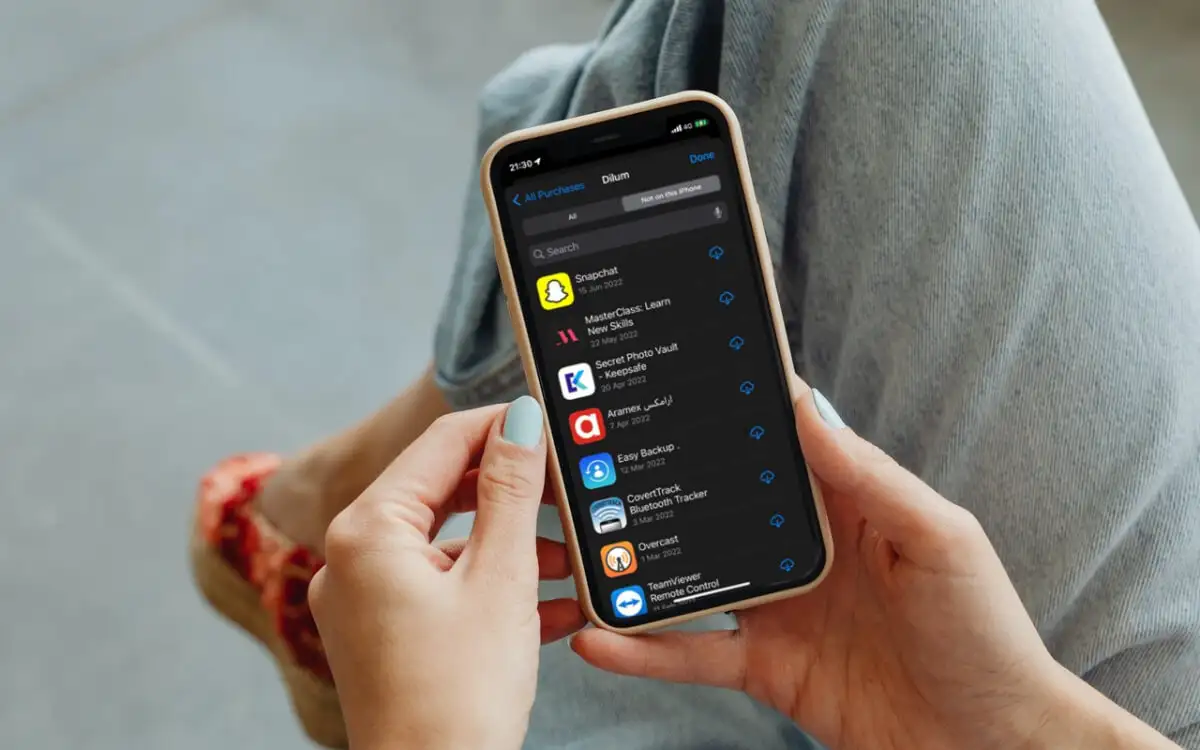
iPhone および iPad で最近削除されたアプリを確認する
iPhone や iPad で最近アンインストールした可能性のあるアプリを確認する最善の方法は、App Store の購入リストを確認することです。 心配はいりません。無料でダウンロードできるアプリもすべてログに記録されます。
App Store で購入リストにアクセスするには:
- App Store 画面の左上にあるプロフィールのポートレートをタップします。
- [購入済み] をタップします。 ファミリー共有グループのオーガナイザーまたはメンバーの場合は、次の画面で[購入済みアイテム]をタップします。
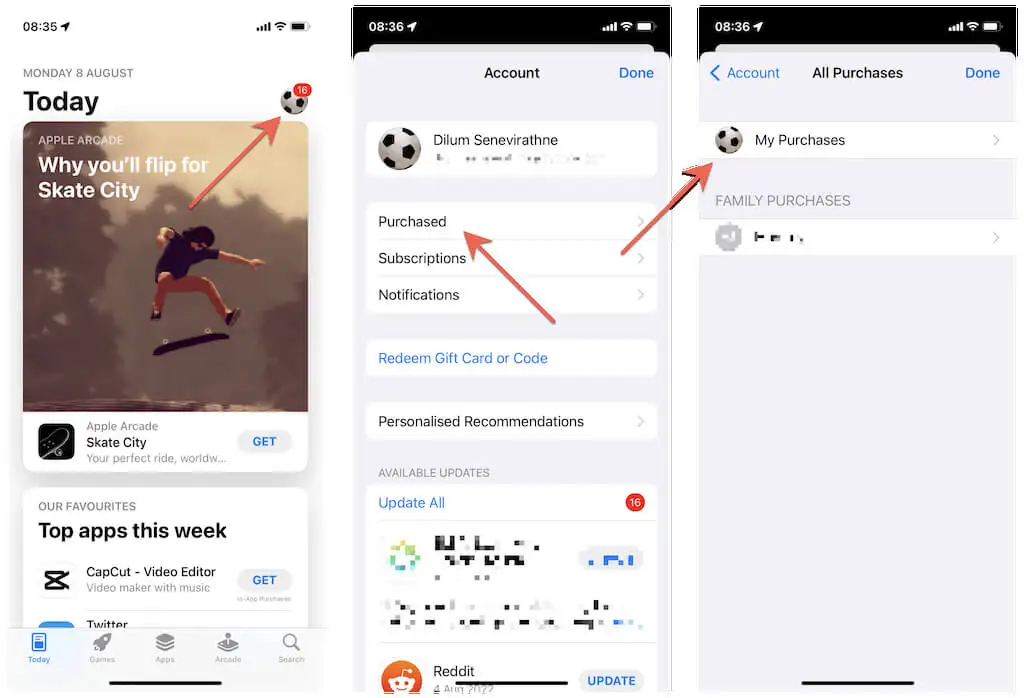
- [このiPhone / iPadにはありません] タブに切り替えます。 これにより、デバイスにインストールされていないすべてのアプリが表示され、購入/ダウンロード日の降順で自動的に並べ替えられます.
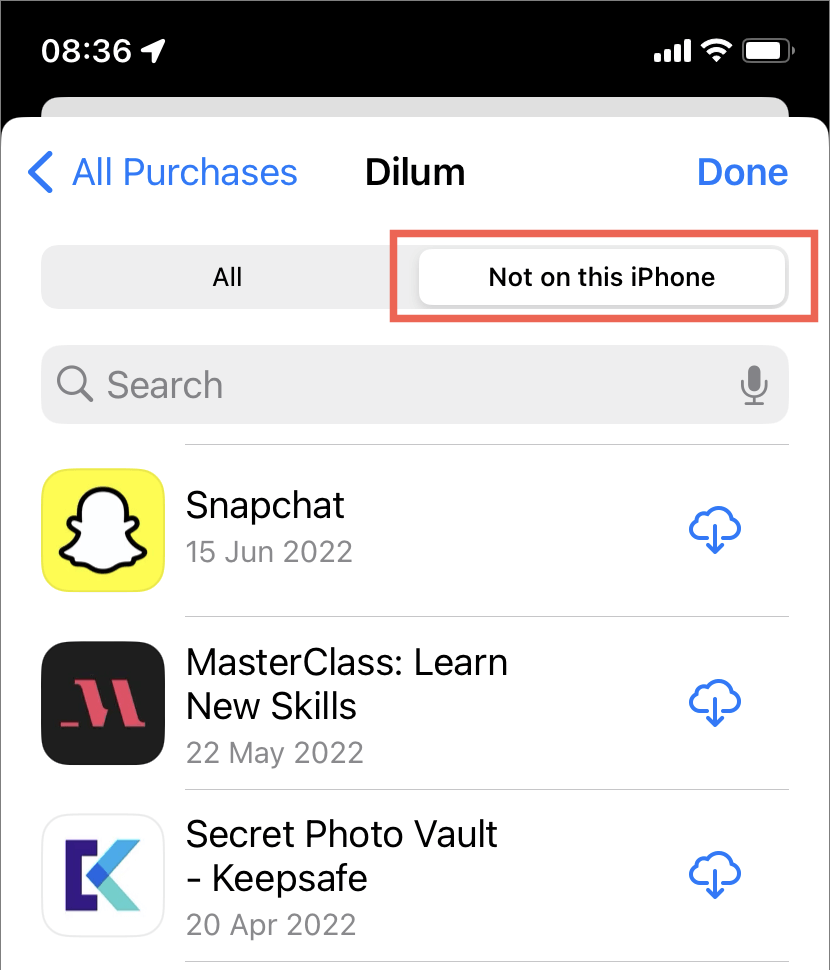
アプリがリストの一番上にあり、かなり新しく追加されたように見える場合、そのアプリは最近削除されたと考えて間違いありません。
ただし、あなた (または他の誰か) がリストのさらに下にあるアプリを少し前に削除した可能性もあります。 残念ながら、Files アプリで最近のアプリ アクティビティの痕跡を確認する以外に、それを知る方法はありません。
リストのアプリを再ダウンロードする場合は、その横にある [ダウンロード] アイコンをタップします。 アプリに関連する削除されたデータを取り戻したい場合は、iCloud または iTunes を介して iPhone を復元する必要がある場合があります。 ただし、WhatsApp や Snapchat などの一部のアプリにはバックアップ メカニズムが組み込まれているため、最初に確認することをお勧めします。
とはいえ、iPhone と iPad では、App Store での購入を非表示にすることもできます。 したがって、非表示の購入リストを表示することもお勧めします。 それに到達するには:
- iPhone で設定アプリを開き、画面の上部にあるApple IDをタップします。
- [メディアと購入] > [アカウントを表示]をタップします。
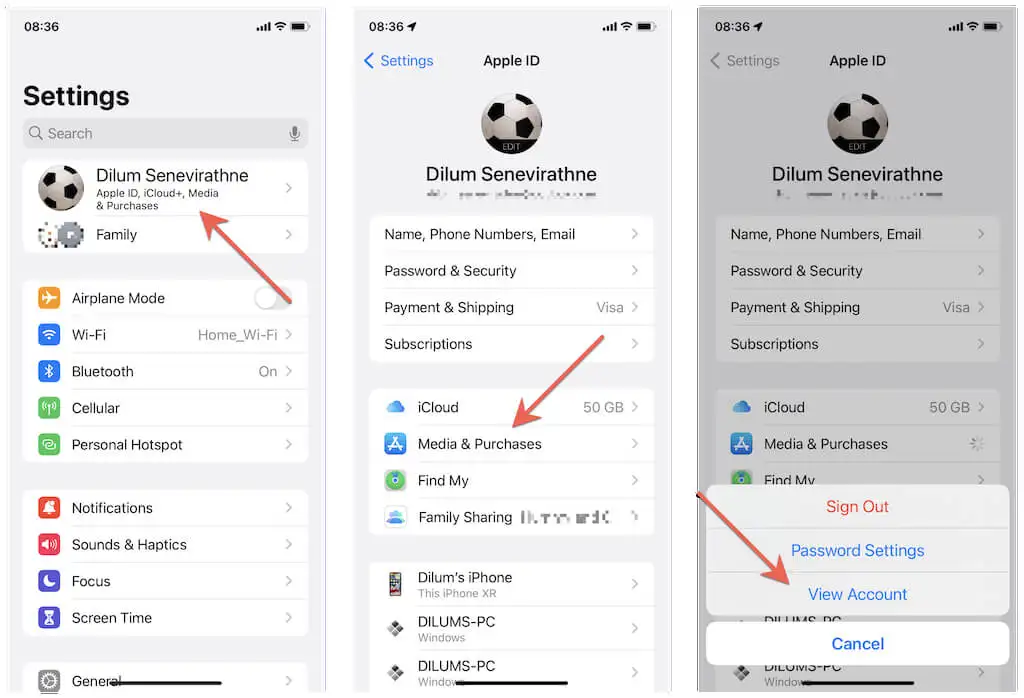
- 画面の一番下までスクロールし、[非表示の購入]をタップします。
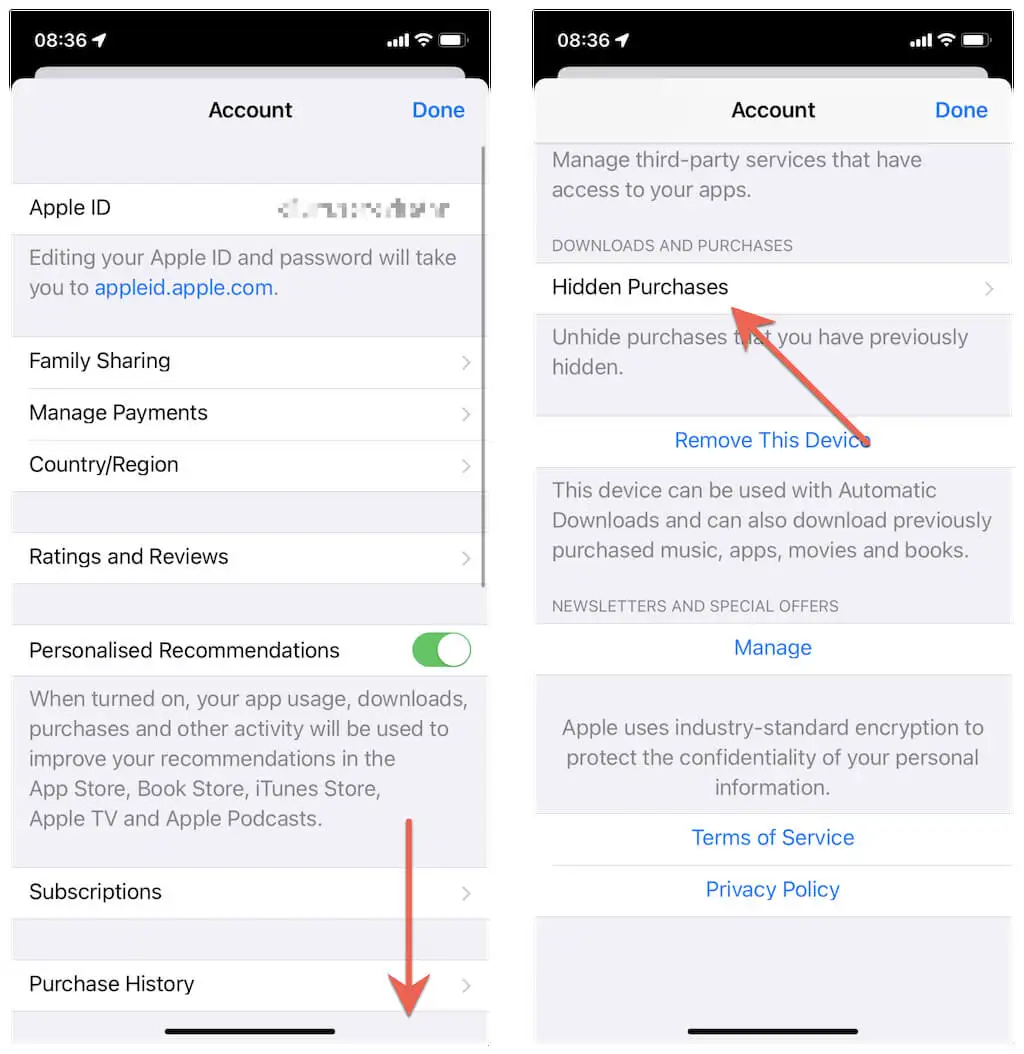
iPhone と iPad で非表示にしたアプリのリストが表示されます。 最近非表示にした購入またはダウンロードが画面の上部に表示されます。
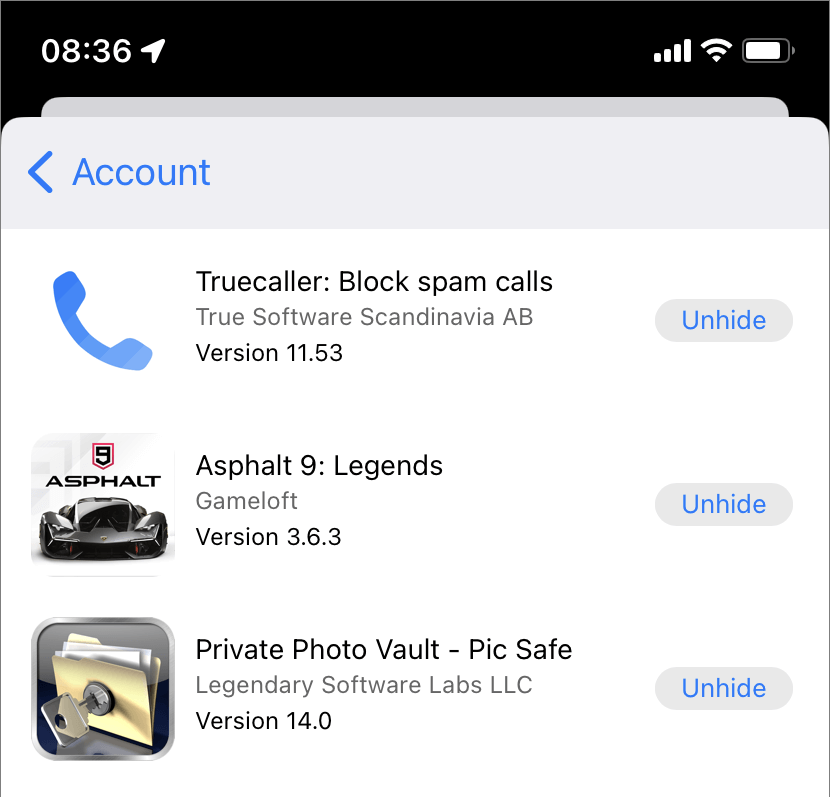
非表示の購入リストには [ダウンロード] ボタンがないため、アプリを再表示して、App Store の購入リストからダウンロードする必要があります (これにより、アプリが最初にダウンロードまたは購入された時期を正確に把握できます)。 詳細を気にしたくない場合は、App Store でアプリを検索してダウンロードしてください。
ヒント: iPhone と iPad には、アプリをアンインストールせずにホーム画面から非表示にする方法が複数用意されています。 iPhone および iPad で非表示のアプリを見つける方法を学びます。
Android で最近削除されたアプリを確認する
Android フォンを使用している場合、デバイスから最近削除されたアプリを確認する最も簡単な方法は、Google Play ストアを使用することです。
Android デバイスで削除されたアプリ (有料および無料) を見つけるには:
- Google Play ストアアプリを開き、画面の右上にあるプロフィールのポートレートをタップします。 次に、 [アプリとデバイスの管理] をタップします。
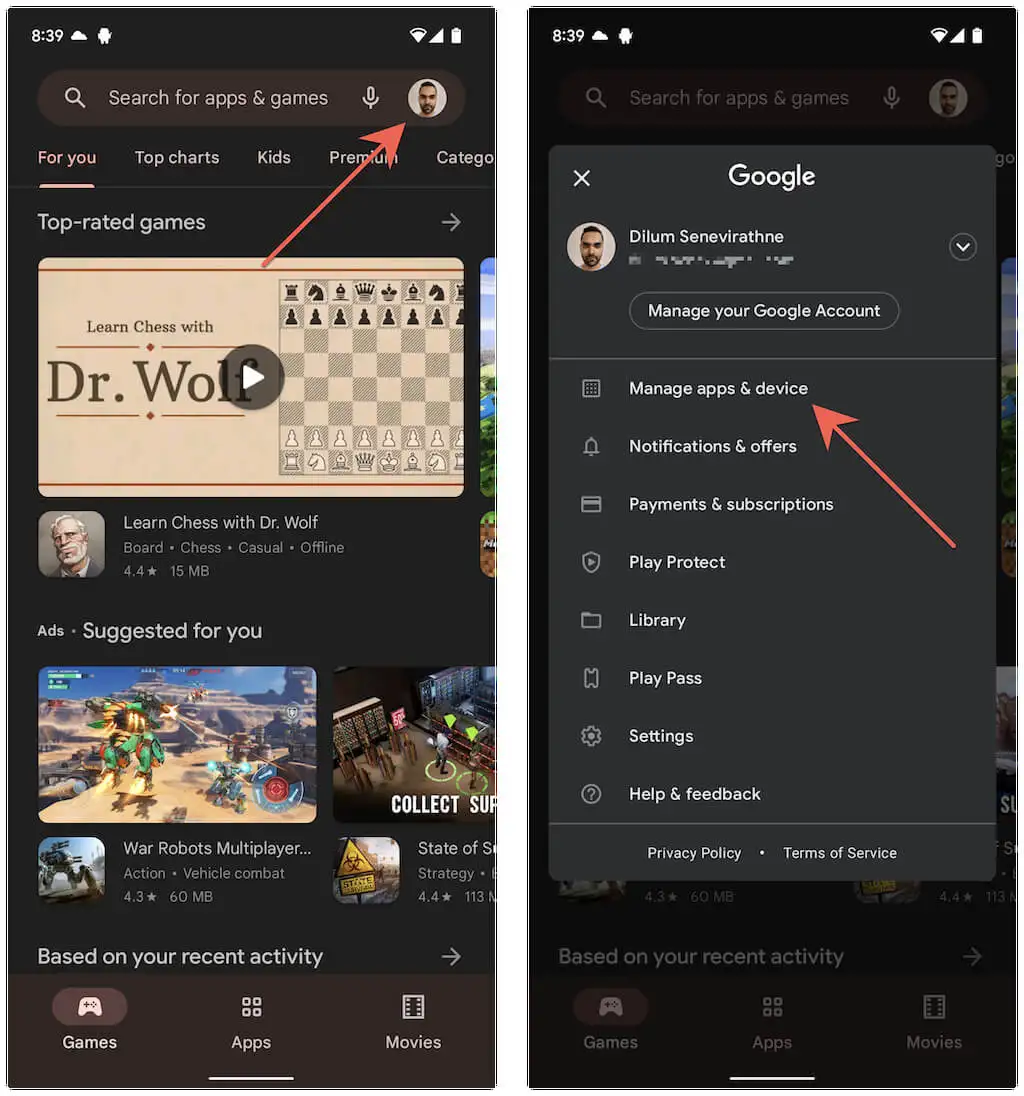
- [管理] タブに切り替えます。 次に、[インストール済み] をタップし、[インストールされていません] というラベルの付いたオプションを選択します。
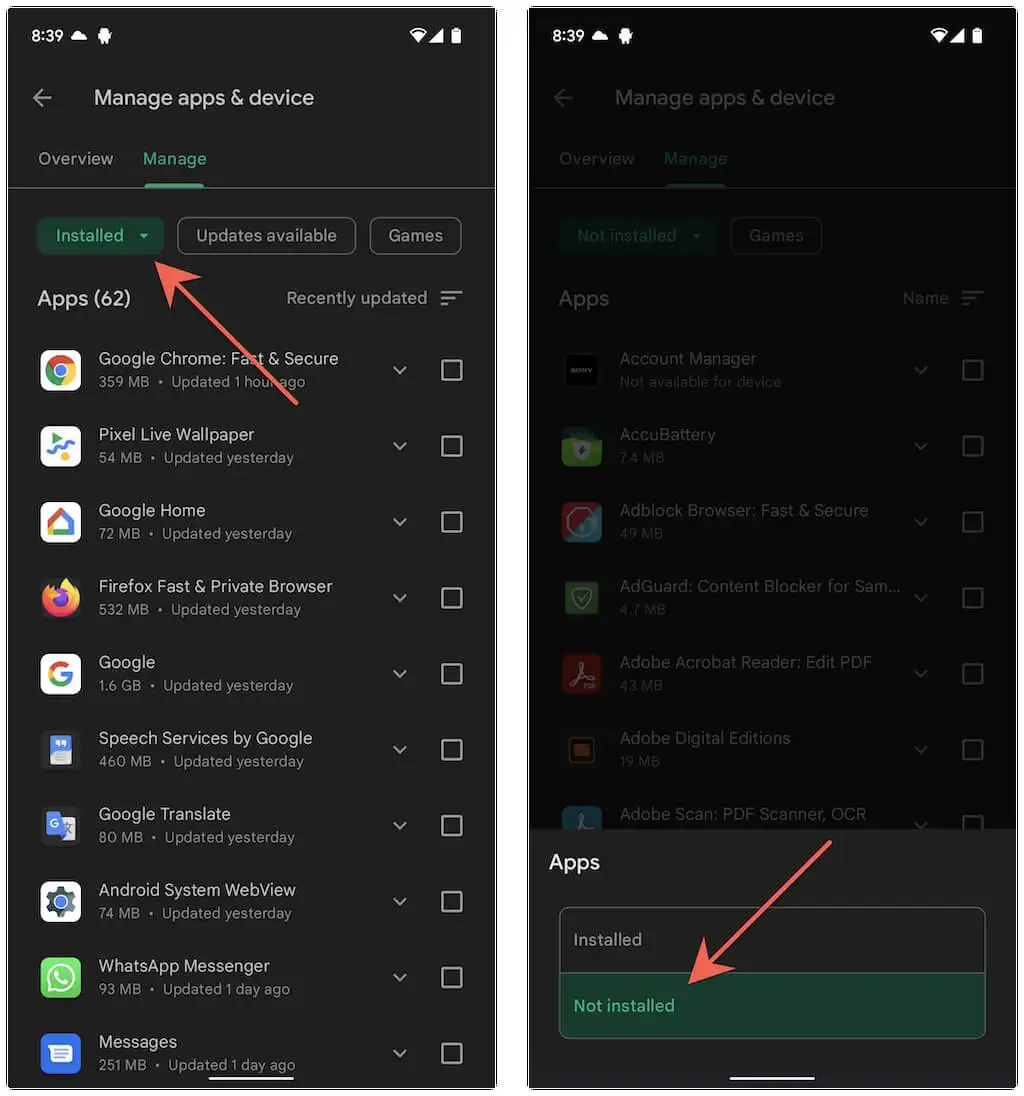
- [フィルター] アイコンをタップし、[最近追加] を選択します。 これにより、Android アプリがダウンロードまたは購入された時期によってフィルター処理され、最新のアプリが先頭に表示されます。
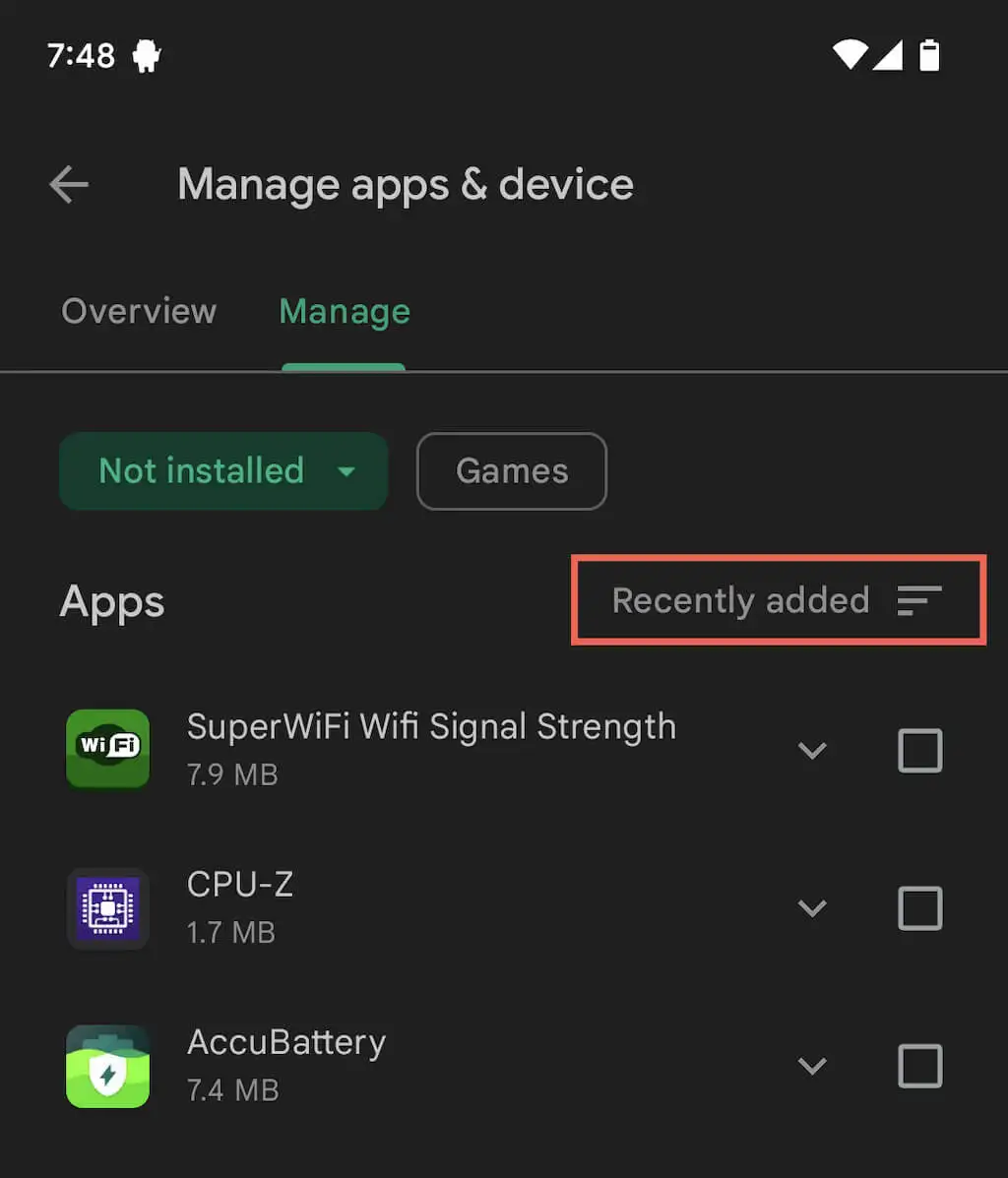
ダウンロードしたいアプリがある場合は、各アイテムの横にあるチェックボックスをオンにして、[ダウンロード] ボタンをタップします。 また、削除されたアプリ データを復元または回復する方法についても学びたいと思うかもしれません。

上記のリストには、Samsung などの Android 携帯メーカーに固有のアプリは表示されません。 そのため、代わりにデバイスに組み込まれているサードパーティのアプリ ギャラリーを確認することもできます。
たとえば、Samsung Galaxy Store でアンインストールされたアプリのリストを確認するには:
- Galaxy Storeを開き、メニューアイコン(3 本の線) をタップします。
- [マイ アプリ] をタップします。
- フィルターアイコンをタップし、[インストールされているアプリを表示] オプションを無効にします。 次に、フィルタリング基準を購入日に設定します。
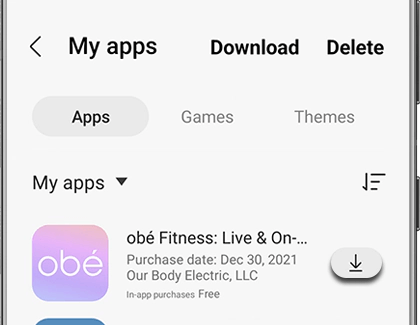
リストを下にスクロールし、インストールするアプリの横にある [ダウンロード] アイコンをタップします。
サードパーティ ユーティリティを使用して Android でアプリのアンインストールを監視する
Google Play ストアや Galaxy ストアなどのアプリ ギャラリーを使用して、最近削除されたすべてのアプリを特定することは不可能です。これは、アンインストールされたアプリを購入日またはダウンロード日でフィルター処理することが最善の方法であるためです。
この問題に対処するために、サードパーティのユーティリティを Android デバイスにインストールして、削除されたアプリを今後追跡することができます。 これには、APK リポジトリからサイドロードされたアプリも含まれます。
たとえば、セットアップが完了したら、App Manager を使用して最近削除されたアプリを表示する方法を次に示します。
- アプリ マネージャーを開きます。
- メニューアイコン (3 本線) をタップし、[削除されたアプリ] の横にあるラジオ ボタンを選択します。
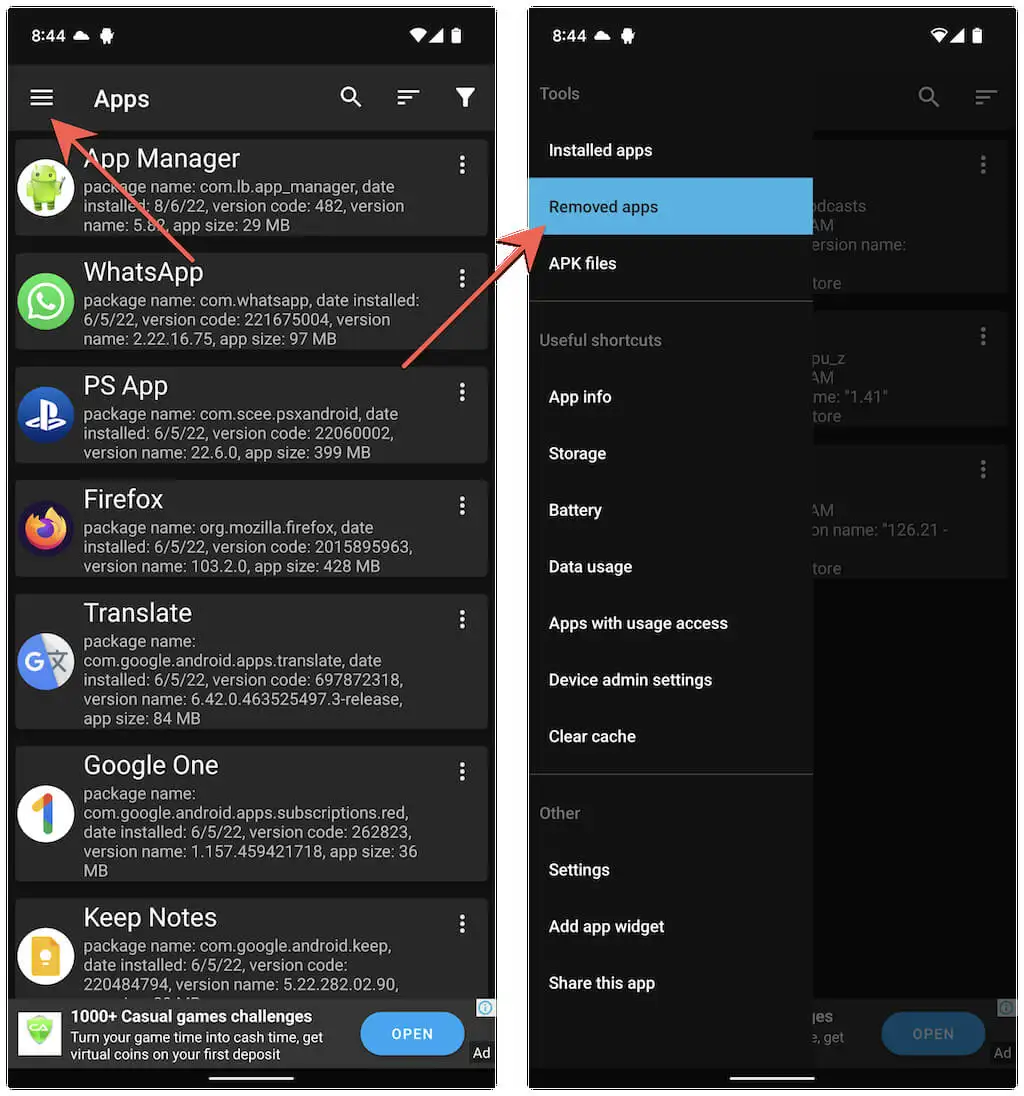
- 最近インストールされたアプリのリストを表示します。 アプリをダウンロードする場合は、アプリの横にある [その他] アイコンをタップして、Play ストアおよびサードパーティ アプリ ギャラリーへのリンクを表示します。
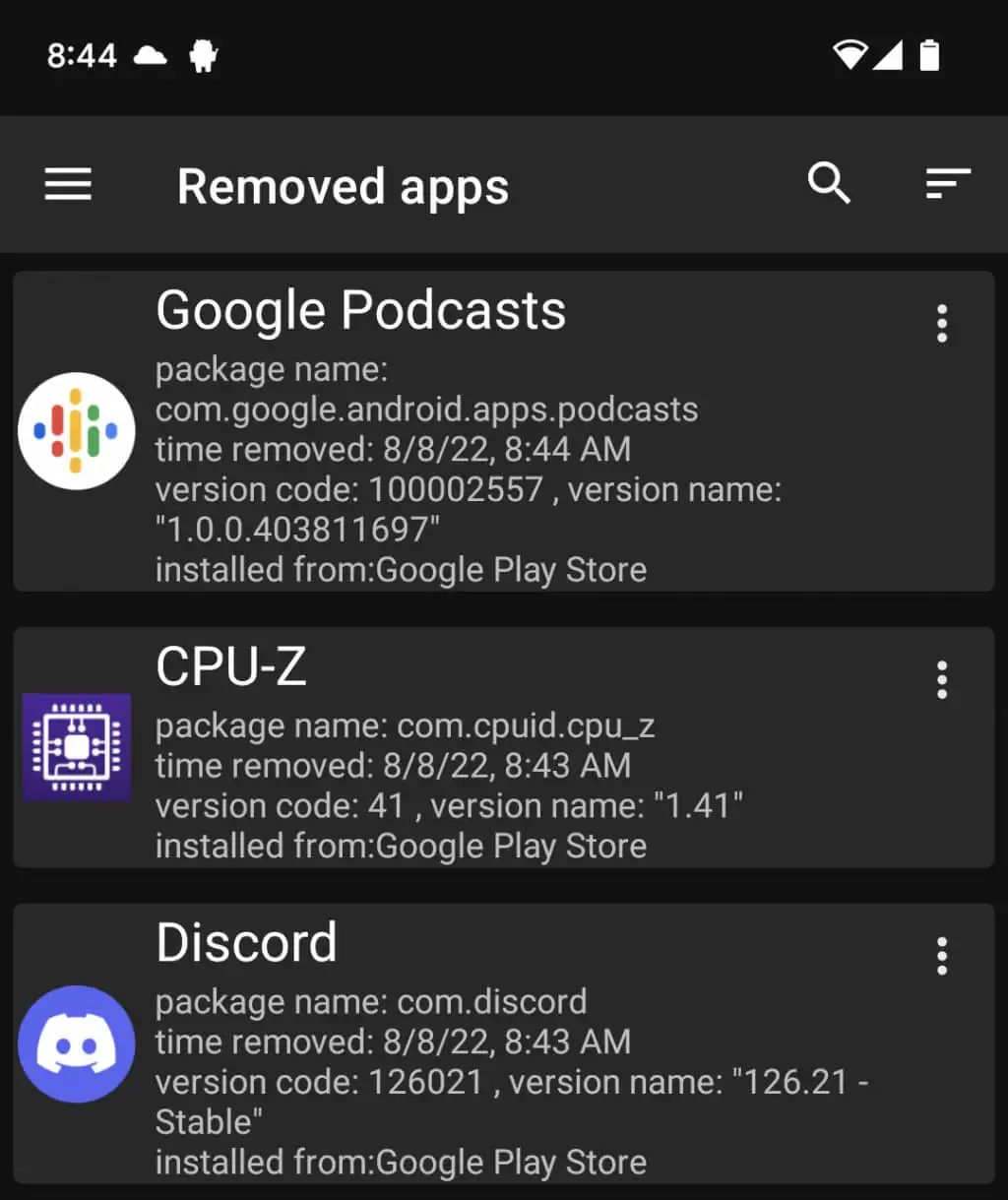
注: 最近削除されたアプリが一番上に表示されるようにするには、[フィルター] アイコンをタップし、[削除時間別] フィルターが有効になっていることを確認します。
App Manager はさておき、Google Play ストアの他の多くのツールで、最近削除されたアプリや不足しているアプリを追跡できますので、お気軽に確認してください。 ただし、同様のアプリは iPhone では利用できません。
アプリを追跡する
先ほど見たように、iPhone または Android の購入履歴を表示して、最近アンインストールしたアプリを把握することはそれほど難しくありません。 願わくば、両方のモバイル オペレーティング システムにネイティブ オプションが追加され、最近アンインストールされたアプリを今後簡単に追跡できるようになります。 Android デバイスを使用している場合は、アプリの監視ツールを手動で設定して、すべてのアプリのアンインストールのログを保持するオプションが常にあることを忘れないでください。
